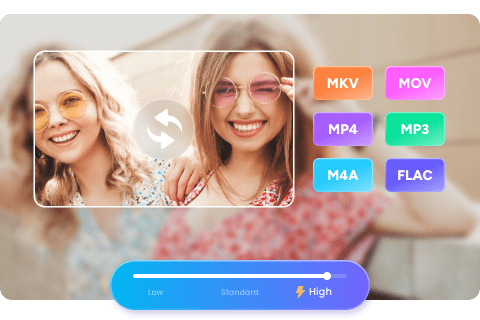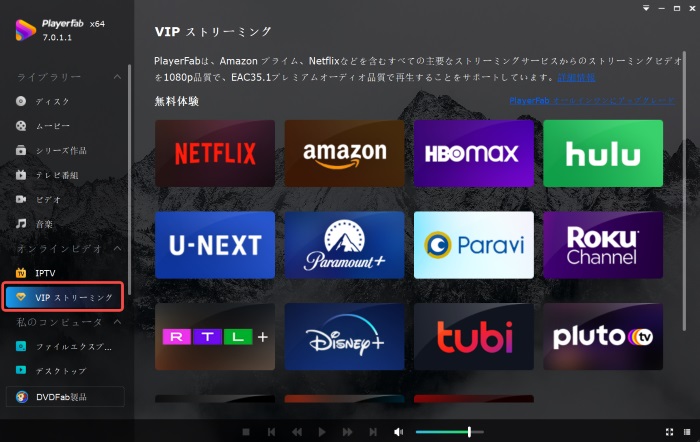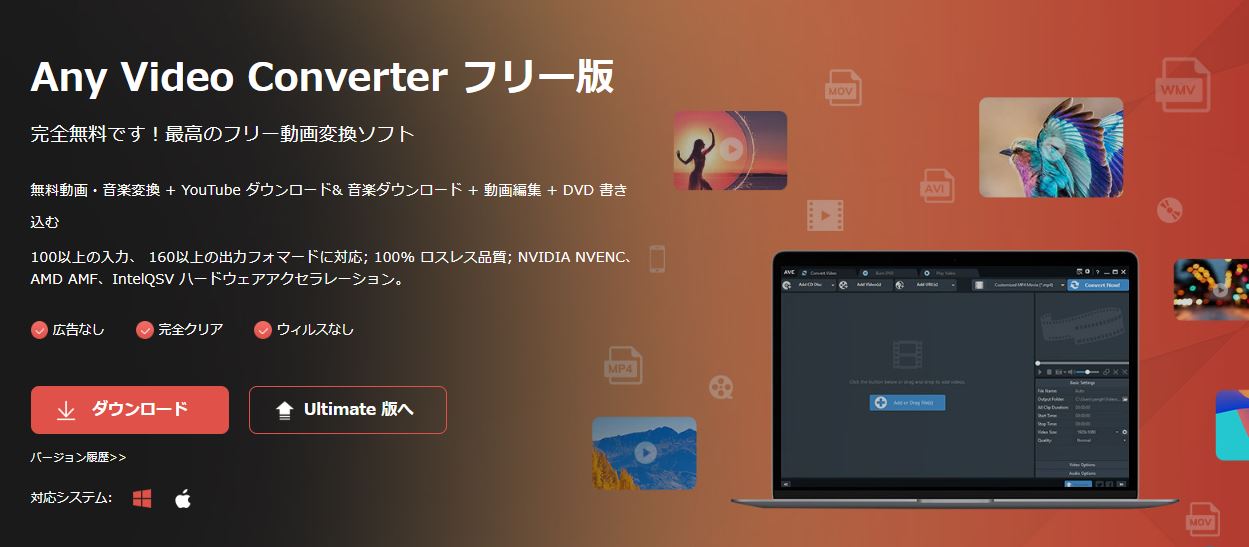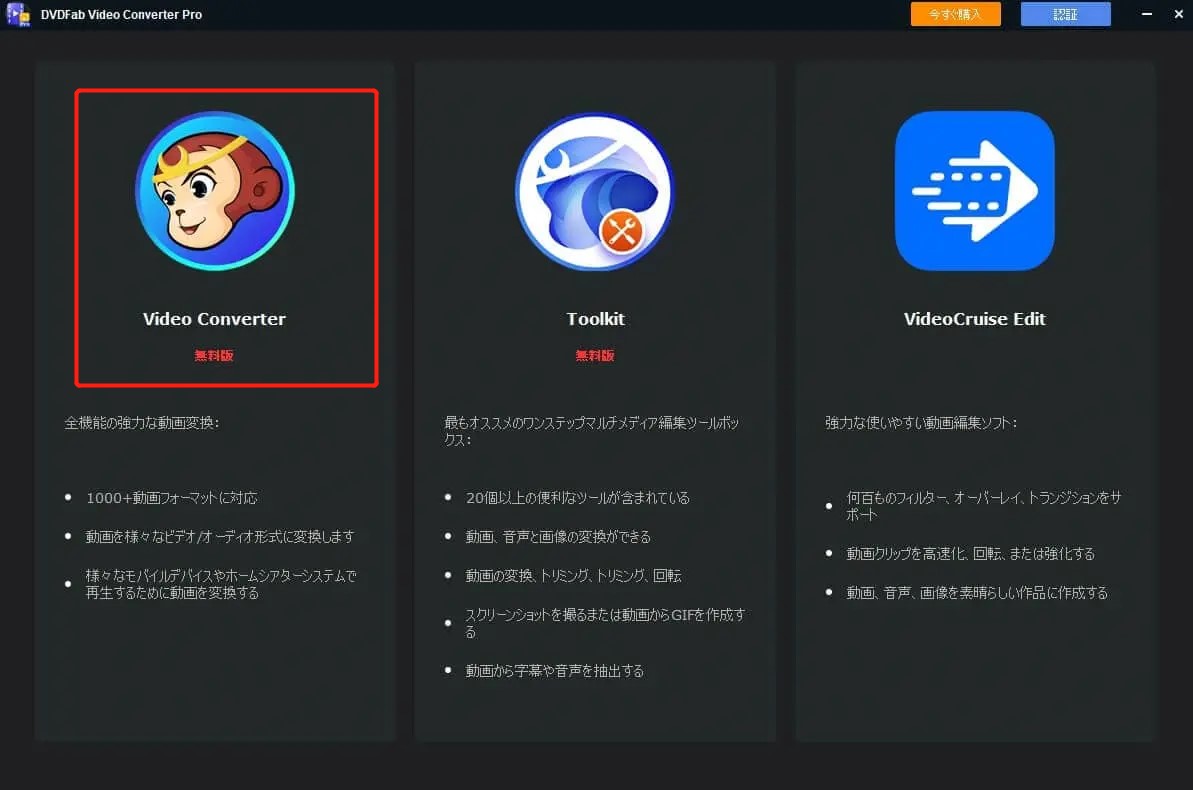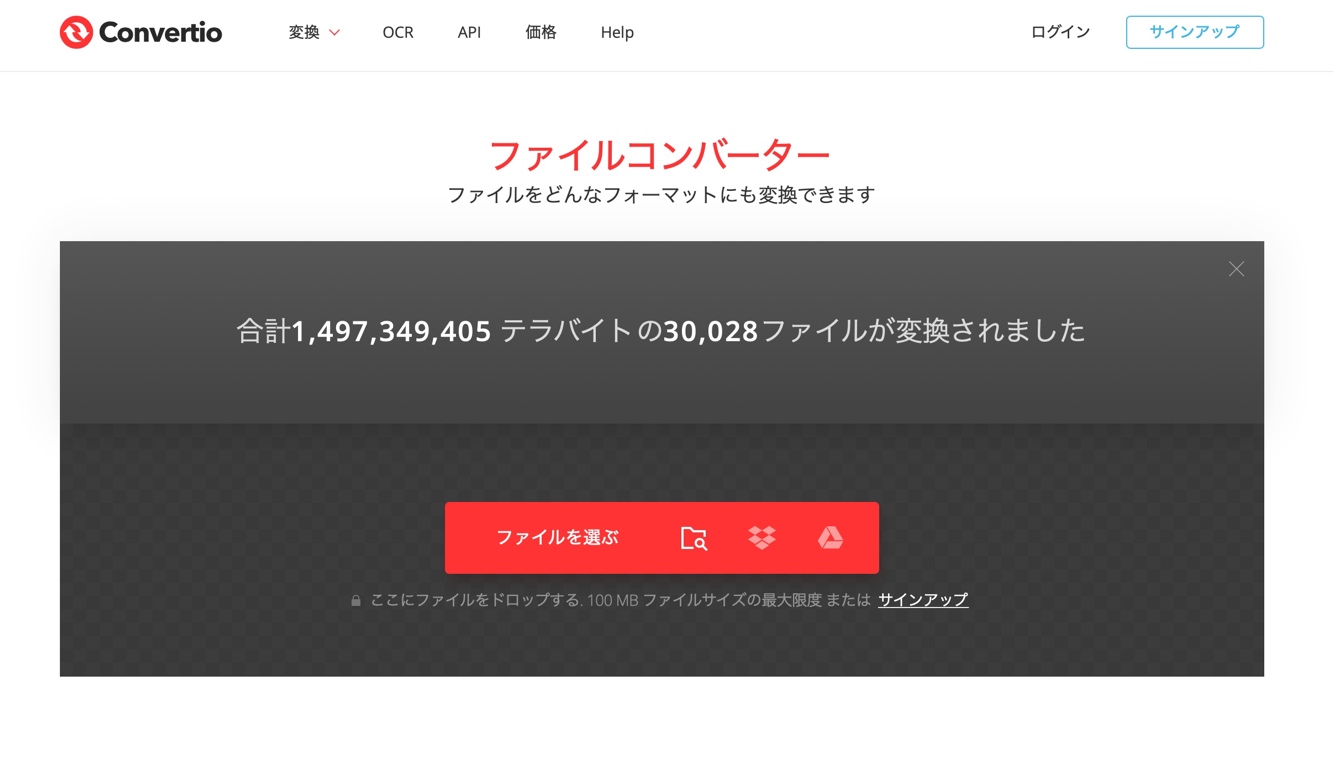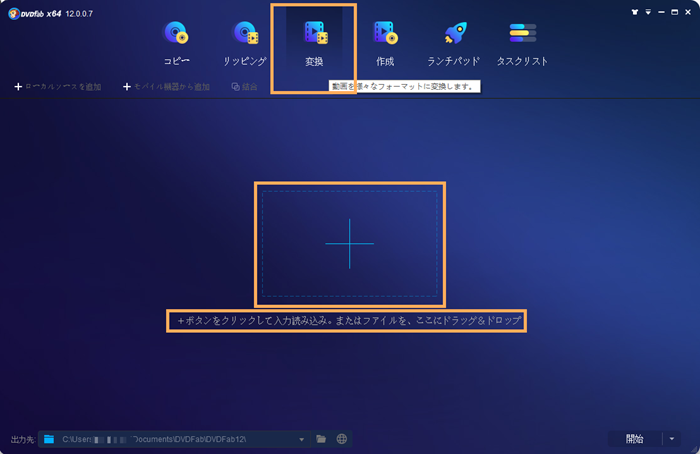AVIとは?動画形式(拡張子)の構成や種類について解説┃aviファイル再生とMP4変換までも!!
要約: 今回は再生できなくて困りがちなaviファイルの再生方法と、より扱いやすいMP4への変換についてご紹介します。
動画制作をする際、ファイルの形式を決める必要があります。しかし、動画のフォーマットは数が多いので、どれを選んだらいいか迷ってしまうケースが多いです。今回は、その一種であるAVIを中心に動画形式の構成や種類などを解説していきます。aviファイルの再生とMP4変換方法も一緒、AVIについて知りたい方はぜひ最後までチェックしてみてください。
目次
AVIとは?その他の拡張子も知っておこう
動画で使われる拡張子はいくつもあります。はじめに、その中で特に代表的拡張子をいくつかピックアップしてご紹介��ます。
AVI
AVIは、「.avi」と表示される拡張子です。Microsoftによって開発されたウィンドウズの標準的な動画形式となっています。コーデックとの互換性が高いため、幅広いコーデックに対応できるのが魅力です。
幅広いコーデックに対応できるので、動画データの圧縮や格納もしやすいです。YouTubeがサポートしているコンテナでもありますが、ファイルのサイズが大きくなりやすくインターネットにつないだ状態で再生には対応していない場合もあります。つまり、機能面ではやや劣ると感じてしまう可能性もあるのです。
MOV
MOVは、「.mov」と表示される拡張子です。Appleが開発したマックの標準的な動画フォーマットです。WindowsにおけるAVIと同じような立ち位置にあります。QuickTimeプレーヤーなどのApple製品と相性が良いです。
さらに、幅広いコーデックにも対応可能となっています。汎用性の高さから使い勝手が良さにも定評があります。品質が高い映像や効果、音楽の保存ができ、YouTubeやFacebookでもサポートされているので使っている人は多いです。
MPEG4
MPEG4は、「.mp4」と表示される拡張子です。この形式は、最も一般的と言っても過言ではありません。実際に、見聞きしたことがある人は多いでしょう。
WindowsとMacのどちらも標準サポートとなっています。パソコンやスマホ、タブレットなど様々なデバイスで再生できるため、一般的に使われているのです。もしどれにするか迷ったらMPEG4を選ぶのが無難です。YouTubeやFacebook、TwitterなどのSNSに投稿する際にも最適なので、多くの人が使っています。
MPEG2
MPEG2は、「.mpg」と表示される拡張子です。正しくは、MPEG2-PSとMPEG2-TSの2種類に分けられていて、「.mpg」で表されるMPEG2-PSはDVDやビデオに採用されています。互換性が高く、パソコンでも再生でき、最盛時の負荷を軽減可能となっています。一方、MPEG2-TSはBlu-rayや世界各地の地上波放送などで採用されています。
動画の構成する要素について
動画に使用されているフォーマットを使い分けたいのであれば、動画の構成している要素を知る必要があります。続いては、どのような要素で構成されているのか解説していきます。
コンテナ・拡張子・エンコード・コーデック
動画を構成する基本的な要素は、コンテナ・拡張子・エンコード・コーデックの4つです。コンテナは音声と映像をまとめたもの、拡張子はコンテナを識別するために付けられた最後のローマ字、エンコードは動画を圧縮すること、コーデックは動画を圧縮する技術を意味しています。
動画は静止画と比べると動画ファイルのサイズが大きいです。そのため、保存や共有をしやすくするために圧縮するケースが一般的です。その技術をコーデックと呼ぶのです。動画のフォーマット(コンテナの種類)、対応するコーデックを正しく理解することが重要になります。
コンテナとコーデックを選ぶ理由
コンテナとコーデックを選ばなければいけない理由を知りたい人もいるでしょう。使用するコーデックによって、圧縮する際の特徴が異なります。さらに、再生可能なソフトウェアも異なるため、コンテナとコーデックは選ばなければいけません。動画データの圧縮比率、画質、再生する時の負荷、使用する環境など、様々な条件を加味した上でコンテナと対応しているコーデックを選択しないと再生できなくなってしまう可能性も考えられます。
いくつかの形式に対応できるコーデックを使う場合でも同じことが言えます。圧縮した後のサイズがコンテナによって変わるため、どちらも適切なものを選ばなければいけないのです。
持っている動画ファイルのコーデックを確認する方法は?
所有している動画ファイルのコーデックを確認する方法が知りたいという場合もあるでしょう。動画のコーデックを調べる方法はいくつかあるので、どのような方法があるのかご紹介します。
MediaInfoOnlineを使う
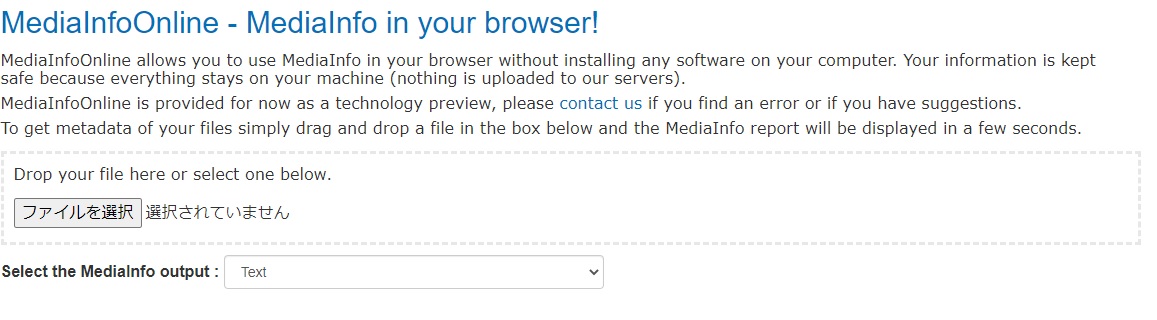
MediaInfoOnlineは、ブラウザ上で動画ファイルや音声ファイルのコーデックを調べられるツールです。「ファイルを選択」からファイルを指定したり、ドラッグ&ドロップをしたりすると調べたいファイルを解析できます。コーデックだけではなく様々な情報を調べられるツールとなっています。
動画や音声ファイルに関する詳しい情報を知りたい場合に最適です。MediaInfoOnlineは簡単にコーデックを調べられるので、気になる場合は使ってみても良いでしょう。
しかし、英語で表記されることや広告が邪魔だと感じてしまうことに煩わしさを覚えてしまう可能性もあります。それでもソフトのダウンロードやアプリのインストールをしなくても良いため、ブラウザ上でコーデックを調べたい場合に重宝します。
真空波動研を使う
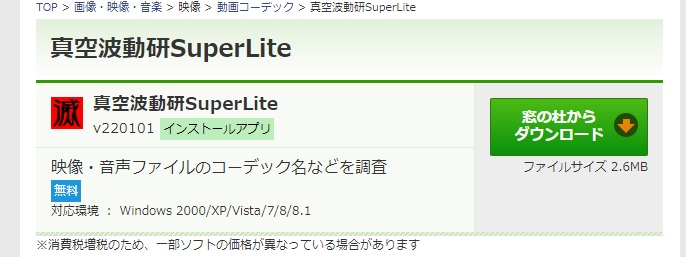
真空波動研は、古くから使われているコーデックチェッカーです。使い方も簡単なので、初めて使う場合にもおすすめです。ただし、最初にダウンロードする際にブラウザが限定的という点がデメリットとなっているので注意してください。デスクトップにショートカットを作成しておけば簡単に開けるようになるので、使いたい時に使いやすくなります。
MediaInfoを使う
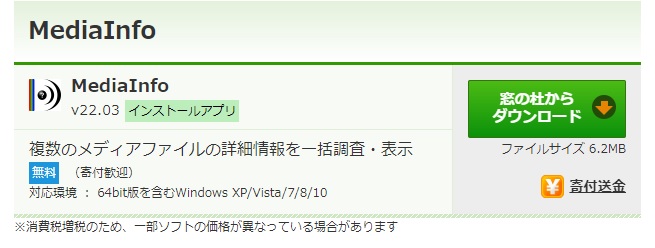
MediaInfoは、MediaInfoOnlineのインストール版やオンライン版と言えるコーデックチェッカーです。同じメーカーがサービスを提供しています。パソコンにインストールして使用します。パソコンにインストールしなければいけないので少し手間に感じてしまう人もいるかもしれません。しかし、操作自体はシンプルなのでインストールしてしまえば使いやすいと感じられるはずです。
aviファイルの再生
aviファイルが再生できない原因
よく使われているavi、意外と再生できずに困ることが結構あるファイルでもあります。
再生できない理由としては
・Windows Media Playerのバージョンが古い
・必要なコーデックがインストールされていない
・Appleのパソコンを使っている(コーデックがない)
などが挙げられます。古くから使われている分コーデックのバージョンも多いため、互換性の問題が発生しやすいと言えます。
動画を含めたメディアファイルは自分の環境だけで見られれば良いというものではなく、家族や友達に渡すことも考えると再生できないケースがあるのは好ましくありませんよね。
aviを再生する方法「PlayerFab 」を使おう
更新
2021年からDVDFab プレーヤー6はPlayerFabにアップグレードしました。PlayerFab オールインワンはAmazonなどのようなストリーミング動画を再生できるのが最大の特徴です。ただし、今のところこの機能はWindowOSでしか使えません。また、DVD再生やDVD/BD再生、Amazon再生…各機能をより細かくにしており、単品でもセット製品でも購入に便利になるでしょう。
更新後のPlayerFabの特徴
- プレーヤー6のすべての機能を有する
- Amazon/Netflix/U-NEXT…といった動画ストリーミング動画を再生できる
- IPTV、m3u8ストリーミング動画を再生できる
- Dolby AtmosとDTS,HDR10に無料対応している
- 広告スキップ、連続再生など細かい機能の追加
- よりおしゃれなUIデザイン
- Windowsのみに対応、Mac版は旧バージョンプレーヤー6のまま
現在期間限定50%OFF、20059円でPlayerFabを入手でき、Amazonギフト券などの景品ももらえます。購入なら今のうち!
次のボタンをクリックして、PlayerFabを無料ダウンロード・購入しましょう。
以下の内容はPlayerFabの旧バージョンDVDFab プレーヤー6に関します。
———————————————————————————————————————
まずは自分の環境で再生できなくては始まりません。使っているソフトのバージョンを上げたり、コーデックをインストールするのも良いのですが、専門の再生ソフトを使ってしまうのが一番手っ取り早い方法です。
今回は無料版でもかなりの機能を使うことができる「DVDFab プレーヤー 6」をご紹介します。
下記のボタンをクリックして、プレーヤー6の無料ダウンロードが可能です。
DVDFab プレーヤー 6をインストールして起動するとこういった画面が表示されます。
ここに今回用意した「test.avi」というファイルをドラッグ・アンド・ドロップするだけで再生が始まります。
とても簡単なので普段パソコンをお使いの方なら特にマニュアルを見ずとも使うことができるでしょう。DVDFab プレーヤー 6は様々な動画形式に対応しているので、DVDやブルーレイの再生はもちろん、.ISOという拡張子の仮想ディスクファイルも直接再生することが可能です。
仕事や趣味で動画を多く扱う方は特に、こういったソフトで網羅しておくと作業が格段に楽になります。
DVDFab 動画変換を使えば簡単にAVIをMP4に変換できる!
さて、前の章まででaviの再生はできるようになりましたが、このままだと「友達に送ったときに再生できないかもしれない」という問題が解決していません。
現在最も再生しやすい形式であるMP4とGIFへの変換方法について見ていきましょう。
AVIファイルに変換したいと考えているのであれば、おすすめのソフトがあります。それがDVDFab 動画変換です。最後にDVDFab 動画変換がどのようなソフトなのかご紹介します。
下記のボタンをクリックして、「DVDFab 動画変換」を無料ダウンロードしてください。
DVDFab 動画変換の特徴
DVDFab 動画変換の特徴は以下の通りです。
・動画や音声ファイルを様々なフォーマットに変換できる
DVDFab 動画変換は、動画や音声ファイルを様々なフォーマットに変換できる魅力的なソフトです。動画サイトやデジカメ、ビデオキャプチャーなど多岐に渡る入力に対応しています。出力プロファイルを用意している点も魅力的です。
希望している再生デバイスを選ぶだけで目的に応じたファイルに変換してくれます。また、ビデオからオーディオファイルに変換したり、目的のオーディオファイルに変換したりすることも可能です。YouTubeにダウンロードした動画を手持ちのデバイスで再生できるようにフォーマットを変換したいといったニーズにも応えてくれます。
・スマホで撮影した動画の編集ができる
DVDFab 動画変換は、フォーマットの変換ができるだけではなく、スマホで撮影した動画の編集もできます。動画編集機能を使えば、オープニングや出演者のクレジット、エンドロール、クリッピング(いらない部分の削除)、デコレーション(エフェクトの追加)ができるのです。動画の拡張子ももちろん変換でき、様々な編集をしてオリジナル作品を生み出せるのは魅力的だと感じる人が多いはずです。
DVDFab 動画変換とDVDFab 動画変換 Proの違い
|
構成 |
DVDFab 動画変換だけ |
DVDFab 動画変換のWindows版とToolkitとVideo Editorからなる |
|
対応OS |
WindowsとMac |
Windows |
|
無期限版価格 |
7669円 |
|
|
機能 |
動画・音声変換、基本的な編集機能 |
動画・音声・画像編集/変換、基本編集と高度編集 |
動画変換 Proには、「動画変換」ソフトと、「Video Editor」と「Toolkit」三つのツールがあります。AVIをMP4に変換するなら動画変換、AVIをGIFに変換するならVideo Editor又はtoolkitを使ってください。
次のボタンをクリックして、それぞれ動画変換 Proを無料ダウンロードと購入してください。
DVDFab 動画変換の使い方
最後に、DVDFab 動画変換の使い方をご紹介します。
・DVDFab 動画変換を起動する
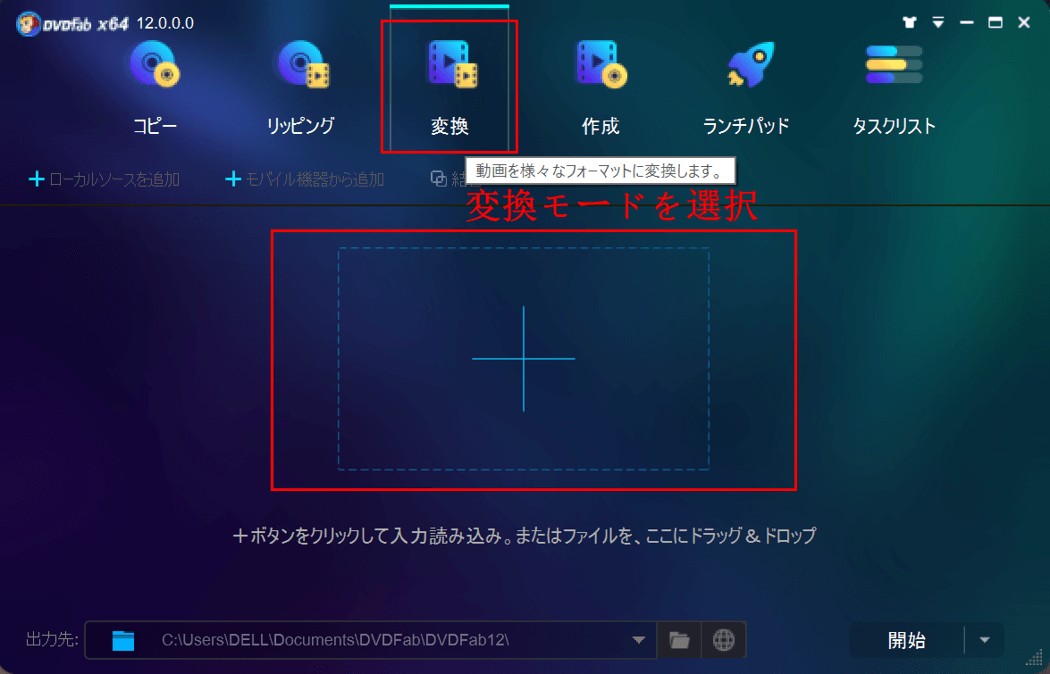
まずは、DVDFab 動画変換を起動してください。そして、オプションバーから「変換」を選択します。次に、入力したい動画をドラッグ&ドロップし、「+」ボタンをクリックします。
・プロファイルを選んで出力を設定する
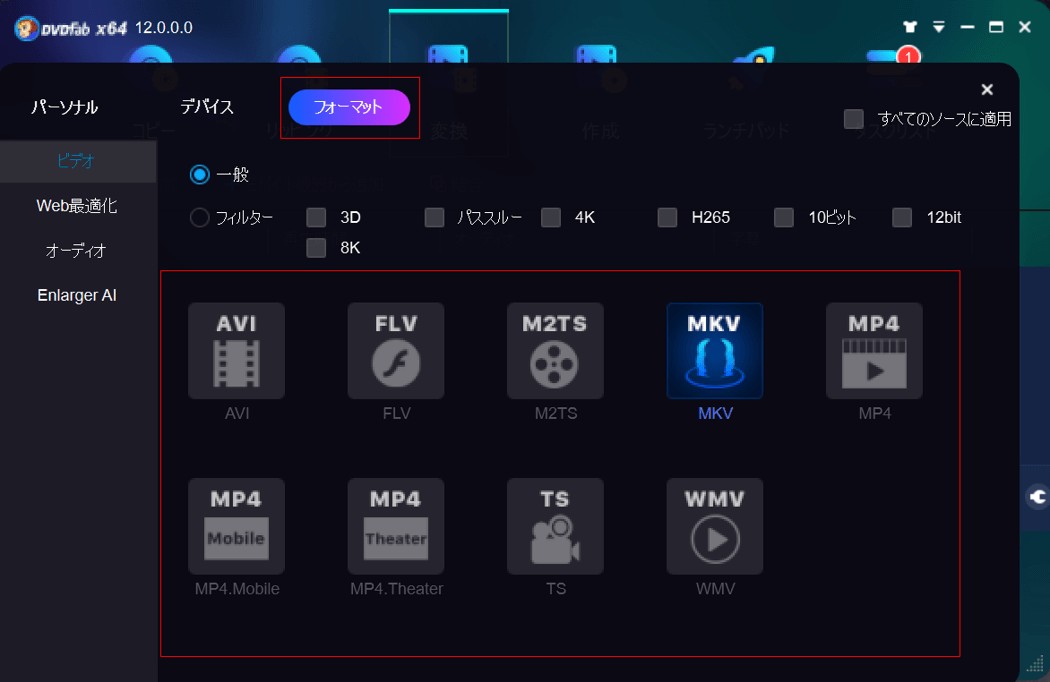
変換したいファイルを選んだら、出力のところでドロップダウンリストから「他のプロファイルを選択」プロファイルスイッチャーをクリックします。クリックしたら、出力したいファイルやデバイスを選択し、出力ファイルのタイトル・オーディオトラック・字幕ストリームを設定してください。
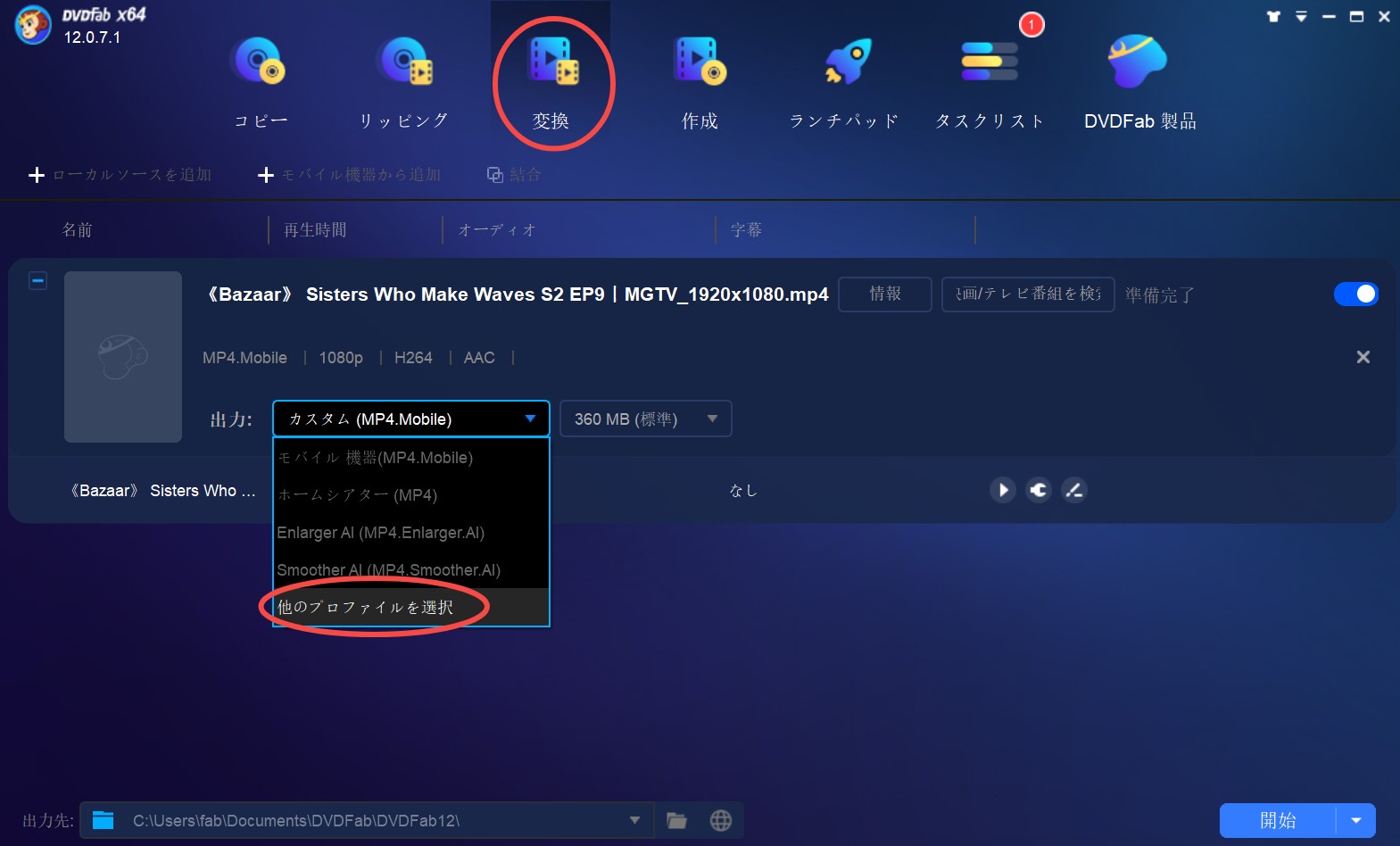
「詳細設定」では、オーディオやビデオのフォーマット・ビットレート・チャンネルなどパラメータを調整できます。
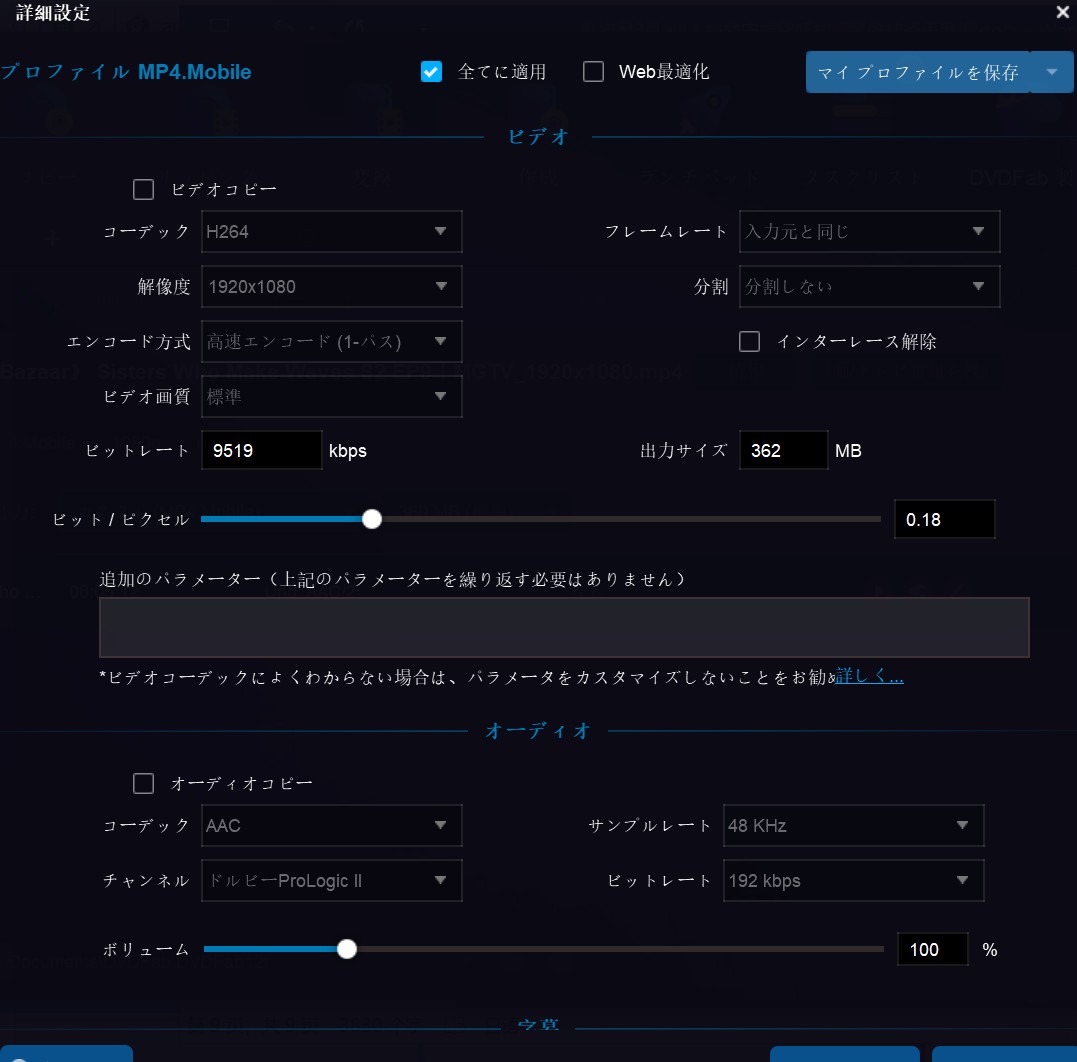
「編集」オプションからは、クリッピングやデコレーションといった簡易的な編集や加工も可能です。設定が終わったら、「保存先」をクリックし、出力先を選択しましょう。
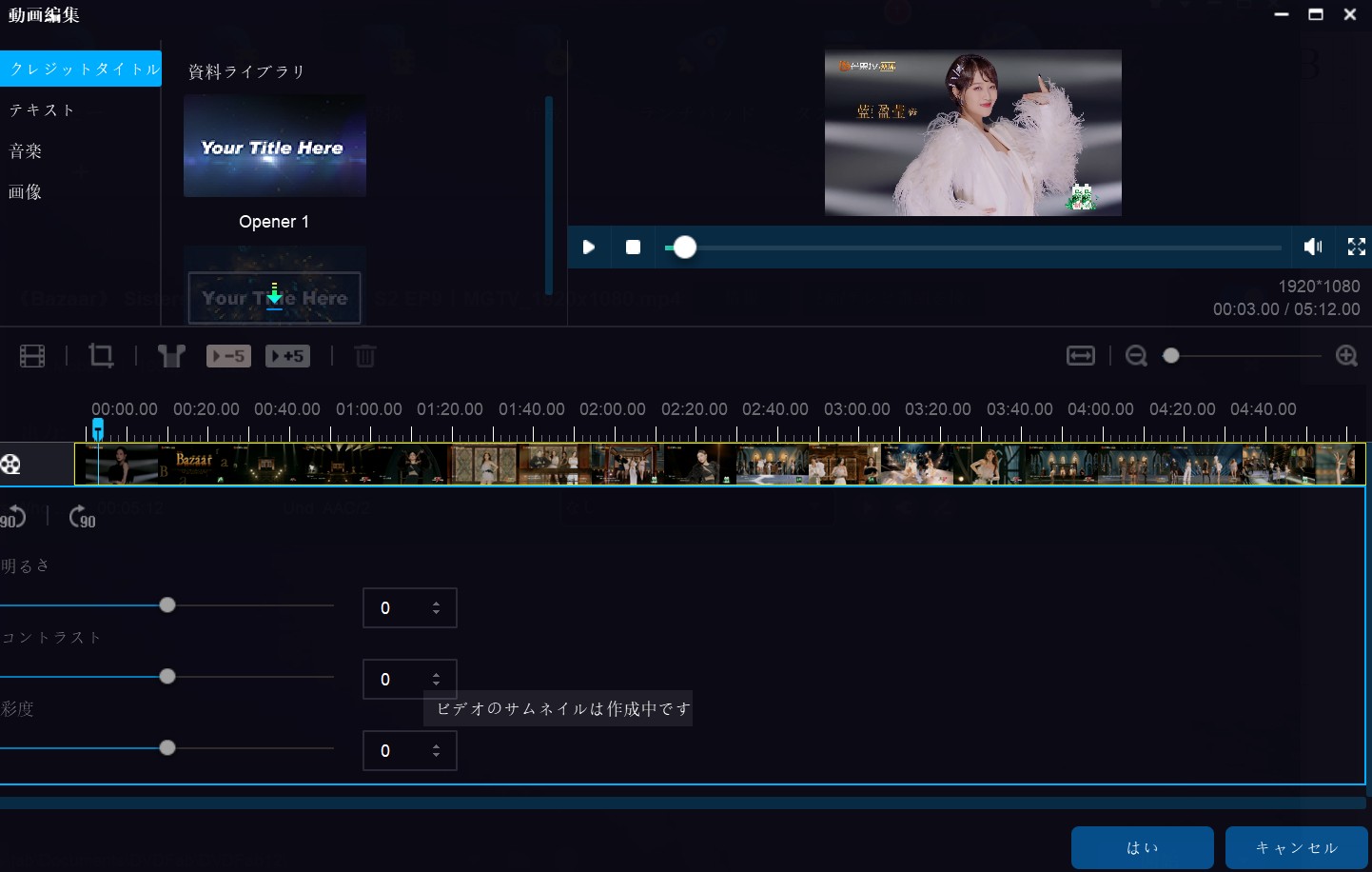
・動画を変換する
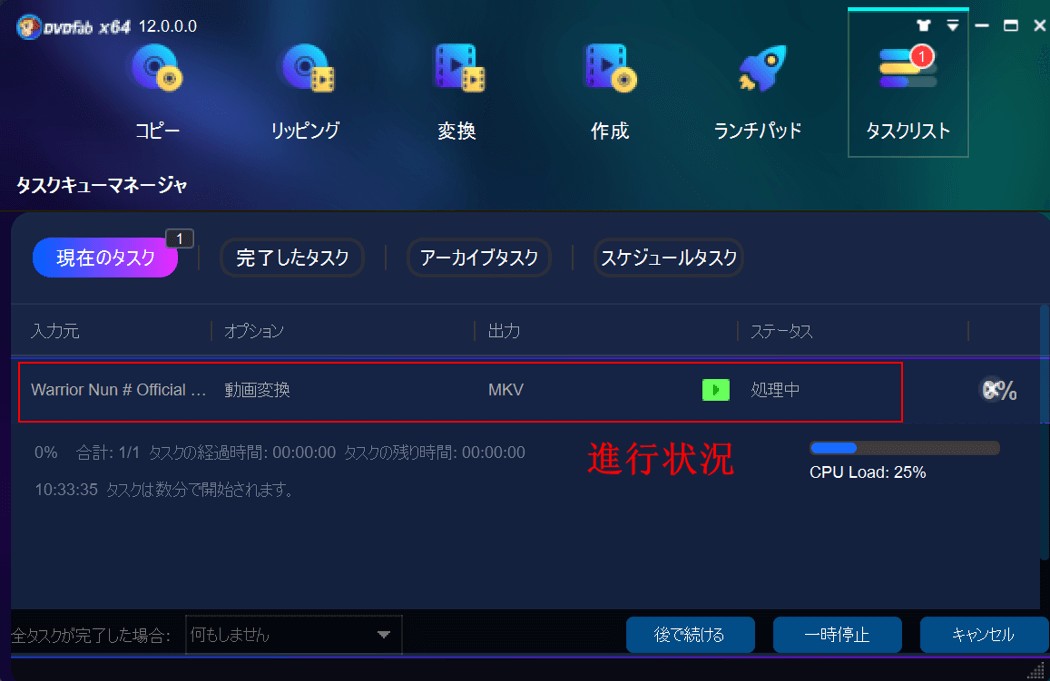
保存先が決まったら変換していきます。「開始」ボタンをクリックすると変換がスタートします。変換が始まると進行状況が表示されるので、どのような状況になっているかその都度確認可能です。全てのタスクが終わった後の挙動も選択できます。シャットダウン・プログラム終了・休止(スリープモード)・何もしない、の4つから選択できるようになっています。
また、意外と多い「動画ファイルの音声だけを抜き出してスマホで聞きたい」というケースの場合も、先程のプロファイルを選択の画面で、「オーディオ」→「MP3」を選ぶことで音声ファイルにも変換することが出来ます。講演会やセミナーの動画ファイルなどをこうして音声にしておけば移動中に耳だけで情報収集ができるのでとても便利な機能ですよね。
動画の編集をしたいと考えているなら、AVIなどの拡張子を知っておく必要があります。それぞれの特徴も把握しておくのがおすすめです。変換と動画編集をあわせて行いたいのであれば、DVDFab 動画変換の利用を前向きに検討してみてください。
avi動画をGIFに変換する方法
また、動画編集をされる方の場合は、無料体験でもその大部分の機能を使えるVideo Editorを使う方法も良いかもしれません。
起動した画面左上の「素材」欄に今回のファイルをドラッグ・アンド・ドロップします。
素材欄に取り込まれたファイルを下(赤丸部分)のメイントラックにドラッグ・アンド・ドロップして、編集が可能な状態にします。
この状態で「出力」ボタンをクリックすると、出力される形式を選択することが可能です。
MP4ならMP4を選択して「出力」をクリックするとMP4になった状態で出力されます。
動画編集ソフトを使うと高速で動画の中身を確認出来ますし、不要な部分を切ると言った事もできるので、より見やすい動画を渡す場合にはこちらの方法のほうがオススメです。
また、出力形式にGIFがあることも見逃せません。GIFも古くから使われている動画形式ですが、どんな環境でも再生可能なこと、また再生ボタンを押さずとも勝手に再生されることなどからバナー画像に使えるなど、「GIFでしか出来ないこと」が多数ある形式です。
Video EditorではこのGIF形式で出力することも可能ですので、動画の活用方法の幅がとても広がります。
さらにDVDFab 動画変換 Proと同じく、出力形式の選択画面で「オーディオ」を選ぶことでMP3、AACといった音声ファイルでの出力も可能です。
やはりこういった動画の変換や編集ソフトが手元にあると、非常にフットワーク良く動画を扱えるようになるものです。
まとめ
いかがでしたでしょうか。最近は一般の方でも趣味や仕事で動画を扱うことがとても多くなってきました。
WindowsやMacに最初から入っているソフトでもある程度の再生までは出来ますが、実際に様々なシチュエーションに対応したり、自分以外の人に動画を見せたり配ったりすることになるとやはり様々な問題が出てくるもの。
今回ご紹介した3本のソフトはすべて無料体験版が用意されていますので、気になったらものから使ってみることで、より良い動画ライフを送れるようになりますので、是非お試しください。
関連記事:YouTube動画をAVIに変換する方法まとめ